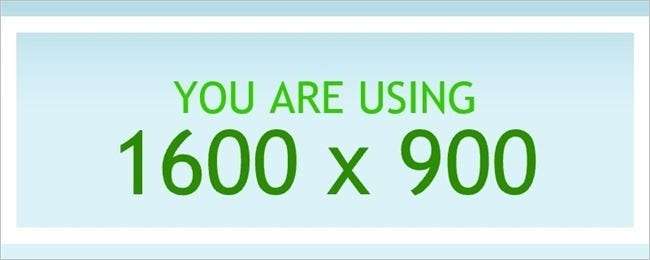
A avea un monitor cu o rezoluție foarte mare este minunat, dar ce faci atunci când Google Chrome și Internet Explorer refuză să utilizeze în mod corespunzător toate acele proprietăți imobiliare cu rezoluție? Întrebările și răspunsurile SuperUser de astăzi au câteva soluții posibile pentru dilema rezoluției unui cititor.
Sesiunea de Întrebări și Răspunsuri de astăzi ne vine prin amabilitatea SuperUser - o subdiviziune a Stack Exchange, un grup de site-uri web de întrebări și răspunsuri bazat pe comunitate.
Intrebarea
Cititorul SuperUser Curtis are nevoie de ajutor pentru ca browserele sale să utilizeze rezoluția completă a monitorului său:
Rezoluția ecranului meu este de fapt 3200 * 1800, dar când folosesc un browser, acționează ca și cum aș avea o rezoluție mai mică. Cum fac browserele mele să utilizeze rezoluția completă a monitorului meu?
Pe Chrome se afișează ca 1280 * 720, iar pe Internet Explorer se afișează ca 1600 * 900. Conform whatismyscreenresolution.com, acesta prezintă valori diferite pentru diferite browsere. Am făcut o captură de ecran a ambelor și am verificat că rezoluția mea este de 3200 * 1800, deoarece aceasta este dimensiunea imaginii în pixeli.
Sunt pe un laptop fără monitor conectat și setarea de zoom pentru ambele browsere este setată la 100%. Am încercat să măriți sub 100%, dar textul este ilizibil și pixelat. Am încercat să repornesc Windows 8.1. Am încercat extensia Chrome OptiZoom, dar nu face nimic. document.body.clientWidth face rezoluția 1247 pixeli, dar vreau să o fac 3200.
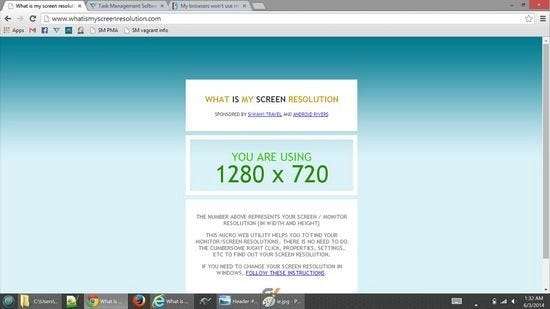
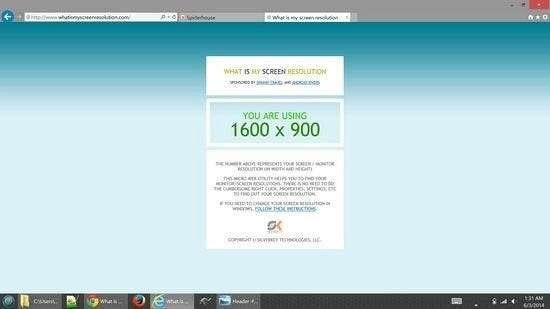
Există o modalitate prin care Curtis să-și determine browserele să utilizeze rezoluția completă a monitorului său?
Răspunsul
Contribuitorii SuperUser Boaz și Daniel B au răspunsul pentru noi. În primul rând, Boaz:
Posibilă problemă
Aceasta este cel mai probabil o problemă cauzată de Fereastra 8.1 Funcția „Afișare scalare” . Puteți vedea un postare relevantă pe forumul Google Chrome .
Soluție posibilă
Încercați să dezactivați această caracteristică pentru browserele dvs. De exemplu, găsiți executabilul Chrome care se găsește în mod obișnuit în% ProgramFiles (x86)% / Google / Chrome / Application /. Faceți clic dreapta pe fișier, selectați „Proprietăți”, apoi sub fila „Compatibilitate” bifați caseta „Dezactivează scalarea afișajului cu setări DPI ridicate”.

Urmat de răspunsul lui Daniel B:
Ei bine, este destul de evident că acesta este încă un alt exemplu de scalare DPI care a mers oribil greșit. Și Chrome este parțial vinovat. Conform Acest articol , există (bine, au fost) unele soluții posibile.
01. Dezactivați scalarea DPI în setările de compatibilitate Chrome (Proprietăți pe executabile sau comenzi rapide) - o „soluție” de ultimă instanță.
02. Accesați chrome: // flags și activați suportul Windows HiDPI experimental. ( A dispărut acum, se pare. )
03. Încărcați următorul fișier .reg:
- Windows Registry Editor versiunea 5.00
- [HKEY_CURRENT_USER\Software\Google\Chrome\Profile] „high-dpi-support” = dword: 00000001
Cu toate acestea, un avertisment. HiDPI este în curs de dezvoltare și are probleme. Dacă nu poți trăi cu asta, îți sugerez să încerci un browser alternativ precum Firefox. Se presupune că are un suport de scalare DPI mai bun.
Aveți ceva de adăugat la explicație? Sună în comentarii. Doriți să citiți mai multe răspunsuri de la alți utilizatori ai Stack Exchange? Consultați aici firul complet de discuție .







